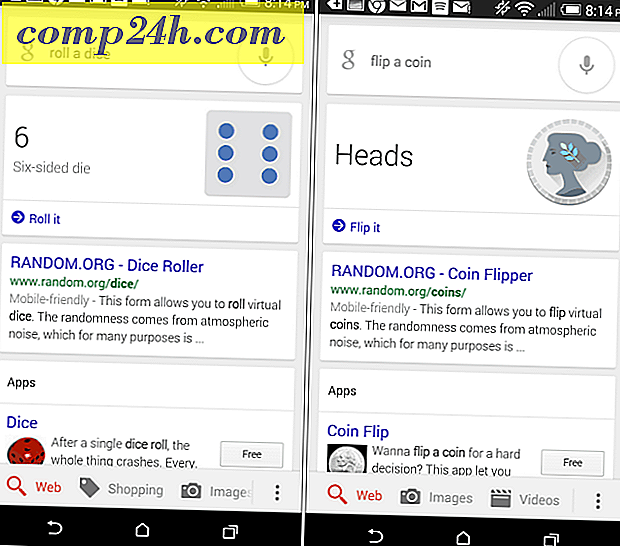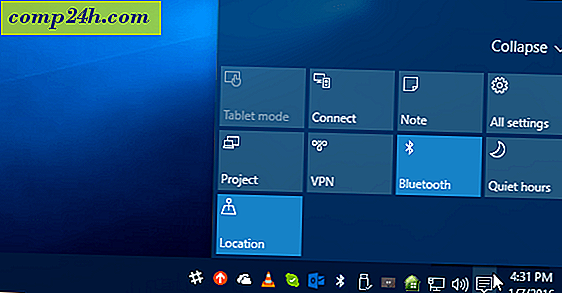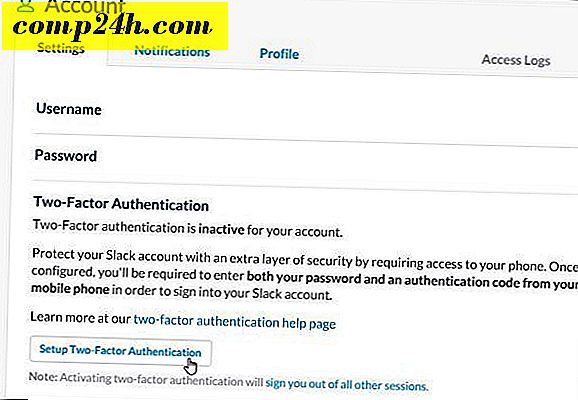OS X Lion: Google Takvimlerini iCloud'a aktarın
Google Takvim'den iCloud'a geçiyorsanız, her etkinliği manuel olarak tekrar eklemeniz gerekmez. Tüm Google Takviminizi iCloud'a nasıl aktaracağız.
Mac'inizde, Sistem Tercihleri >> İnternet ve Kablosuz'a gidin ve iCloud simgesini tıklayın.
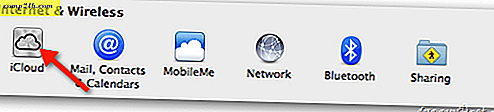
Kişiler, takvimler ve yer imleri ile kullanmak için iCloud'u kurmak için Apple ID'nizi ve şifrenizi girin.

İCloud kontrol panelinde Takvimlerin kontrol edildiğinden emin olun.

Ardından Safari'yi açın, Google Hesabınıza giriş yapın ve takviminizi açın. Dişli çark simgesini ve ardından Takvim Ayarları'nı seçin.

Takvim Ayarları'nda Takvimler'i tıklayın.

Ardından, iCloud'a aktarmak istediğiniz takvimi seçin.

Sayfayı aşağı kaydırıp Özel Adres bölümünde yeşil ICAL düğmesine tıklayın.

Takvim Adresi ekranı takviminize bir bağlantı ile gelir. Takviminizi indirmek için bağlantıya tıklayın.

.İcs dosya indirme işleminden sonra iCal'i açmak için çift tıklayın.

Etkinlik eklemek için hangi iCloud takvimini seçin, ardından Tamam'ı tıklayın. Artık Google Takviminiz, Mac'iniz ile diğer Apple cihazları arasında senkronize edilecektir.

Not: iCal'de önceden kurulmuş bir Google takviminiz varsa onu kaldırın, böylece etkinlikler iki kez görünmez. Bunu kaldırmak için Sistem Tercihleri >> İnternet ve Kablosuz'a geri dönün ve Posta, Kişiler ve Takvimler'i tıklayın.

Yeni iCloud'a aktardığınız takvimle ilişkilendirilmiş Google hesabını bulun. Takvimlerin işaretini kaldırın.

Bu kadar! Artık Google Takviminize iCal üzerinden erişebilir ve iCloud aracılığıyla cihazlarla senkronize edilirsiniz. İCloud'da istediğiniz her Google Takvimi için bu adımları izleyin.